
鎏金艺术字因其独特的光泽和质感而在设计领域备受赞誉。在本教程中,我们将从基础知识入手,这篇教程就将逐步引导你掌握如何在Photoshop中运用层样式、滤镜和混合模式来模拟真实的金属质感。你将学习如何选择合适的字体和布局,以及如何添加和调整光照效果,以赋予文字独特的光泽和深度。此外,我们还将传授一些高级技巧,如如何添加阴影、高光和纹理细节来提升艺术字的视觉效果。通过本教程的学习,相信一定能够帮助掌握创建具有独特美感和视觉吸引力的鎏金艺术字的专业技能。
ps鎏金艺术字制作方法步骤
效果图:




操作步骤:
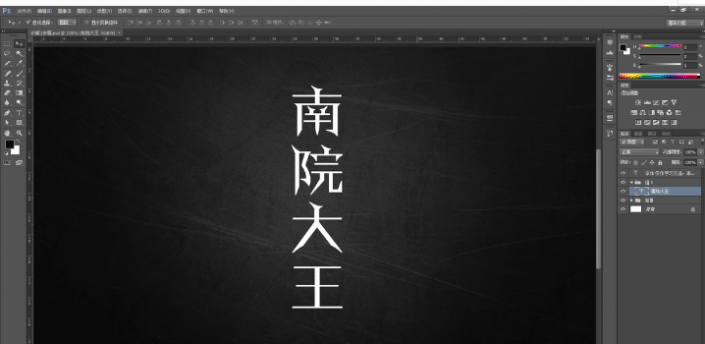
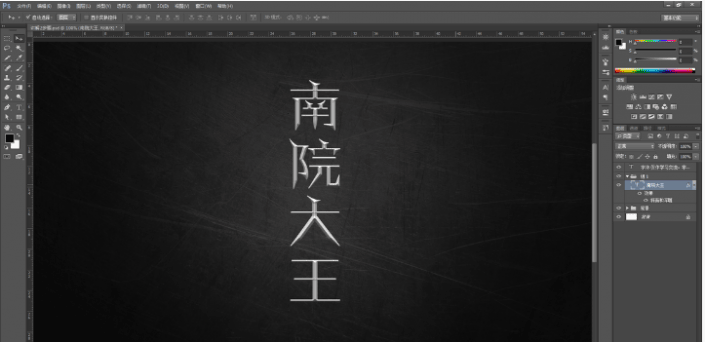
图层样式-斜面和浮雕。有同学要问了,听你前面的意思是不用斜面和浮雕吗?这咋又用上了呢? 这一步是给字加上立体感,后面在用曲线做广感。只需要做简单的参数设置,让字看起来立体些就行。方式改为"雕刻清晰",深度和大小随意调整,参数尽量大些,只要让字变得立体棱角分明就行,后面还可以微调。"阴影"选项的高度和角度要调为上方来光,当然大家可以试着调不同的光向效果。我调的参数如下:

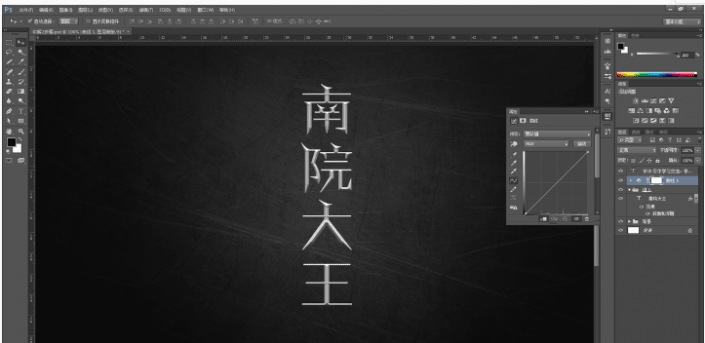
接下来就是见证奇迹的时刻~开始今天最关键的一步,曲线工具登场。新建一个组,把文字放进去,再新建一个曲线图层,并剪切进文字组里。如图。
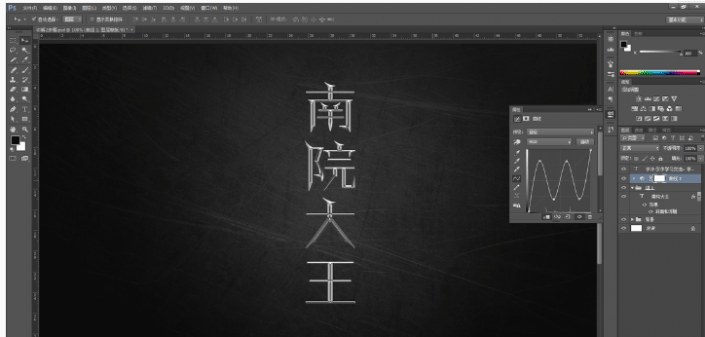
调整曲线,做出两个山峰的形状。如图。是不是光感马上就出来了? 调整曲线的时候两个波峰尽量匀称,节点尽量在波峰和波谷的顶端上,否则可能会出现锯齿边。
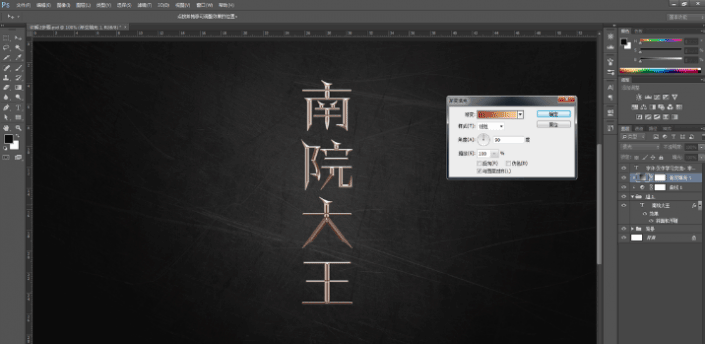
用渐变图层给文字加色,这里我用的是土豪金,大家可以试试别的颜色,会有不一样的发现哦!图层模式用叠加或者柔光。

最后适当锐化一下,大功告成! 截个局部高清图看看。

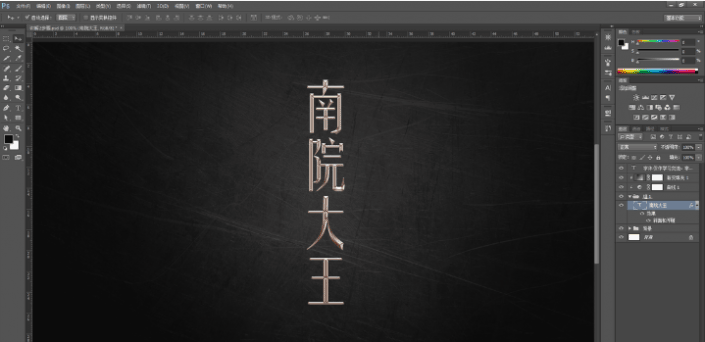
接下来你可以换个字体
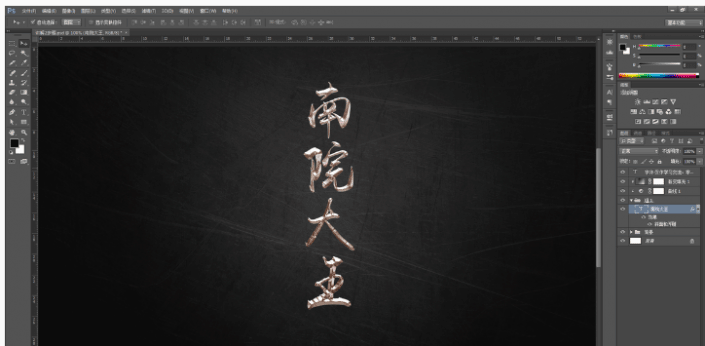
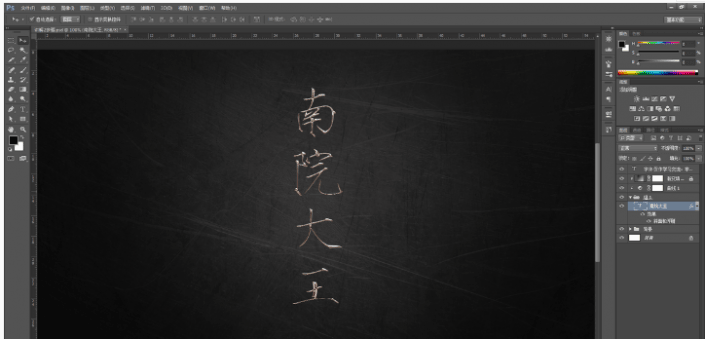
你以为这就完了?既然是干货,肯定还有料啦! 上面讲了2个波峰的做法,其实还可以做3个波峰哦!
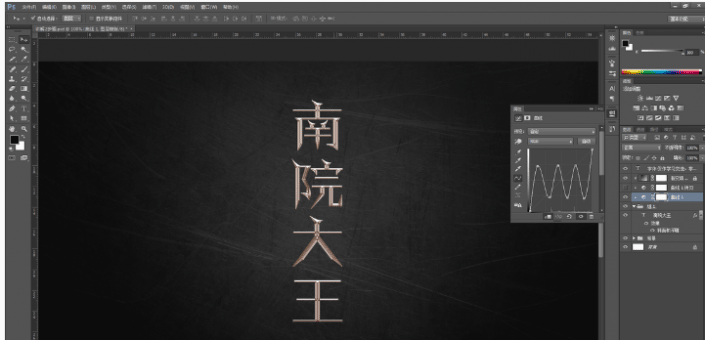
三个波峰要根据字体的情况而定,好处是光感更细腻,细节更多。但是有的字体用3个波峰效果并不理想,要根据字的粗细结构来判定用2个波峰还是3个波峰。
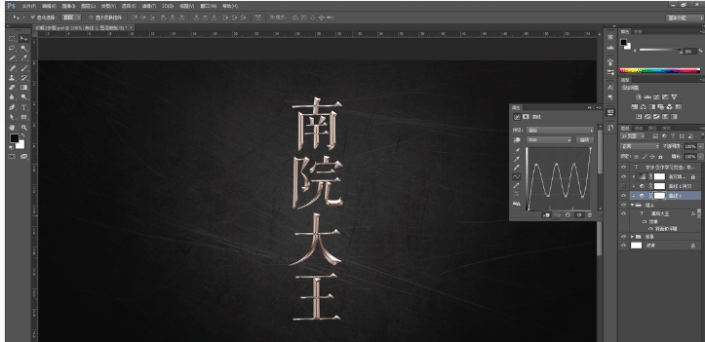
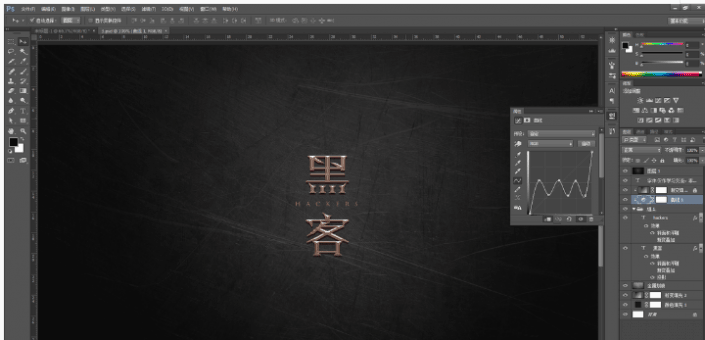
波峰的高低落差不同,出来的效果不同,原理是高光和暗部的反差程度,波幅大则明暗反差大,波幅小则明暗反差小。根据这个原理,大家可以试着做不同程度波幅的效果哦! 比如黑客这个案例,波幅不大,效果跟上面的就有明显不一样的感觉。
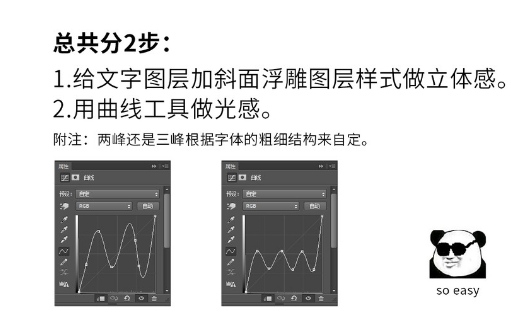
完成:

Photoshop相关推荐:
那么ux6小编为大家带来了超好看的鎏金艺术字制作方法分享的相关资讯攻略介绍就全部都为大家介绍到这里结束啦,不知道这篇教程有没有帮助到您呢?那么如果大家喜欢这篇教程攻略的话,兄弟姐妹萌请记得还想要了解更多相关精彩内容就请多多关注游戏6吧!